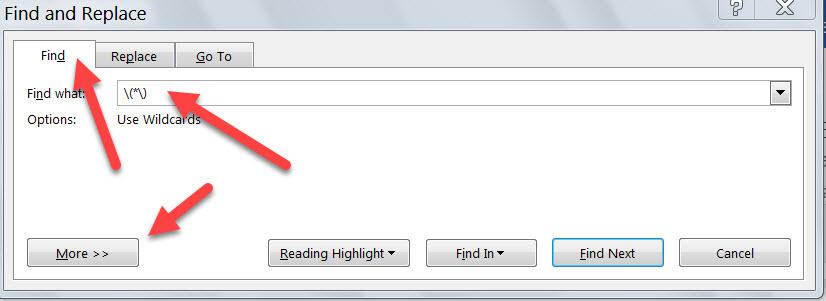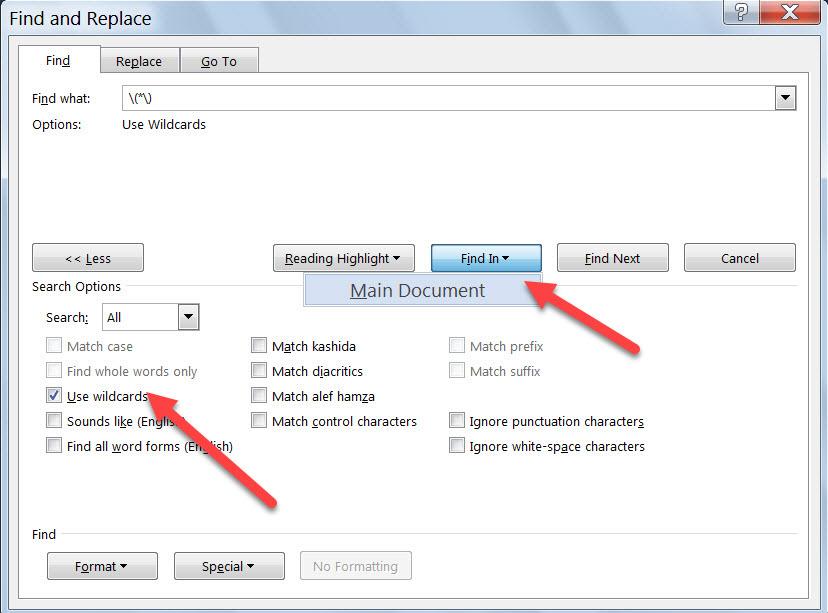بحث مخصص من جوجل فى أوفيسنا

Custom Search
|
-
Posts
8730 -
تاريخ الانضمام
-
تاريخ اخر زياره
-
Days Won
37
نوع المحتوي
المنتدى
مكتبة الموقع
معرض الصور
المدونات
الوسائط المتعددة
كل منشورات العضو محمد طاهر عرفه
-
بعض خفايا الوورد لمحبين الكتابة على الوورد
-
السلام عليكم بشأن الاكسيل ، اعتقد موضوعك فى قسم الاكسيل يمثل ما تريد تغيير كلمات بدون فتح الملف و يرجي التفاعل هنا بخصوص الوورد ففط ، لتعم الفائدة
- 31 replies
-
- حذف المسافات الفارغة
- فاصلة
-
(و2 أكثر)
موسوم بكلمه :
-
السلام عليكم تعودنا فى منتدى اوفيسنا خلال السنوات الخمسة عشر الماضية على تحميل الملفات اما كصور او ملفات مضغوطة فقط بصيغتي rar , zip . و ذلك للحفاظ على المساحة و لسهولة رفع و تنزيل الملفات. الان يمكن تحميل انواع عديدة من الملفات كما هو موضح بالصورة ، و لكن ننصح بضغط الملفات في حالة المفات الكبيرة الحجم ايا كان امتدادها
-

ماكروا لادراج جدول اسفل الجدول الحالي
محمد طاهر عرفه replied to ماجدجلال's topic in منتدي الوورد Word
السلام عليكم الكود السابق لا يتعلق بالمطلوب هذا حل قد يكون قريب مما تريد جرب الكود التالي : Sub CopyMyTable() Dim doc As Word.Document Dim tbl As Word.Table Dim rngTableTarget As Word.Range Set doc = ActiveDocument Set tbl = doc.Tables(1) Set rngTableTarget = doc.Content rngTableTarget.Collapse wdCollapseStart rngTableTarget.FormattedText = tbl.Range.FormattedText Selection.SplitTable End Sub و لتشغيله فى الملف المرفق قف فى خانة التاريخ اولا فى الجدول الاول ، ثم شغل الماكرو من القائمة او عن طريق CTR+o كشكول.rar -
السلام عليكم تم عمل الاتي : 1- اضافة البحث و الاستبدال فى الرأس و التذييل Header & Footer ، مع ملاحظة ان ذلك ابطأ الملف الي حد ما ، فانتظر حتى تظهر رسالة الاستكمال و بها اسم المنتدى. 2- تم اضافة تصدير كل اوراق العمل الي ملفات PDF مستقلة باسم الملف وورقة العمل يمكن التحكم فى العديد من خصائص التصدير ، مثل وضع كلمة سر مثلا بحسب التفاصيل هنا الكود بعد التعديل Sub ReplaceInFolder() Dim strPath As String Dim strFile As String Dim ShFile As String ' short file name without extension Dim wbk As Workbook Dim wsh As Worksheet Dim strFind As String Dim strReplace As String strFind = InputBox("Enter text to find") If strFind = "" Then MsgBox "No find text specified!", vbExclamation Exit Sub End If strReplace = InputBox("Enter replacement text") With Application.FileDialog(msoFileDialogFolderPicker) If .Show Then strPath = .SelectedItems(1) Else MsgBox "No folder selected!", vbExclamation Exit Sub End If End With If Right(strPath, 1) <> "\" Then strPath = strPath & "\" End If Application.ScreenUpdating = False 'Application.AlertBeforeOverwriting = False strFile = Dir(strPath & "*.xls*") Do While strFile <> "" Set wbk = Workbooks.Open(Filename:=strPath & strFile, AddToMRU:=False) For Each wsh In wbk.Worksheets 'replace in sheets wsh.Cells.Replace strFind, strReplace, xlPart, xlByColumns, False ' replace in header wsh.PageSetup.CenterHeader = Application.WorksheetFunction.Substitute( _ wsh.PageSetup.CenterHeader, strFind, strReplace) wsh.PageSetup.LeftHeader = Application.WorksheetFunction.Substitute( _ wsh.PageSetup.LeftHeader, strFind, strReplace) wsh.PageSetup.RightHeader = Application.WorksheetFunction.Substitute( _ wsh.PageSetup.RightHeader, strFind, strReplace) ' replace in footer wsh.PageSetup.CenterFooter = Application.WorksheetFunction.Substitute( _ wsh.PageSetup.CenterFooter, strFind, strReplace) wsh.PageSetup.LeftFooter = Application.WorksheetFunction.Substitute( _ wsh.PageSetup.LeftFooter, strFind, strReplace) wsh.PageSetup.RightFooter = Application.WorksheetFunction.Substitute( _ wsh.PageSetup.RightFooter, strFind, strReplace) wbk.Save ShFile = strPath & Left(wbk.Name, Len(wbk.Name) - 4) & Sheetcounter & "-" & wsh.Name ActiveSheet.ExportAsFixedFormat Type:=xlTypePDF, Filename:=ShFile _ , Quality:=xlQualityStandard, IncludeDocProperties:=True, IgnorePrintAreas _ :=False, OpenAfterPublish:=False Next wsh wbk.Close SaveChanges:=True strFile = Dir Loop Application.ScreenUpdating = True 'Application.AlertBeforeOverwriting = True MsgBox "تم استكمال التصدير، مع تحيات" & Chr(10) & Chr(13) & "www.officena.net" End Sub مرفق الملف Replacer - 4 --.rar
-
السلام عليكم 1- إضافة إظهار صندوق اختيار (اختيار القسم الذى يتم فيه التعديل على الملفات المختلفة فى المجلد) بخلاف ما يتم عامة : الكود الحالي يقوم بالاستبدال لكل اوراق العمل ، اذا اردت اظهار رسالة لاختبار اسم ورقة العمل ، فسيعمل الكود على ورقة عمل واحدة فقط بدلا من الجميع في الوضع الحالي 2- فى التغييرات يتم الاخذ من أول قسم 1 (Div.01) وإذ لم يوجد يكمل فى باقى الشيتات بعدها وكما ظهر لسيادتكم فى الملف المرفق ما حدث للشيت الـ Cover فى الخلية A1 : اذا اردت اسثناء ورقة عمل او اكثر اسمها محدد مسبقا فهذا ممكن 3- يعمل على الملفات بدون النظر الملف به حماية أو لا : لا اعتقد ان هذا ممكن 4- لا يتم الدخول على المجلد الذى به الملفات (لان المجلدات بها مجلدات أخرى - لانها شجرة - من المجلدات ولكنها خاصة بمشروع واحد) وإنما يتم الدخول على المجلد الرئيسى : أتصور أن هذا ممكن 5- يحول الملف إلى صيغة PDF : يحوله لا اعتقد ، و لكن أتصور من الممكن حفظه بهذا التنسيق كملف اضافي و ليس معني تصوري ان هذا ممكن اني اعرف الحل ،و لكن ساحاول باذن الله ، و فى انتظار مساهمة باقي الاخوة وأتوقع مساهمات و حلول و أفكار مميزة
-

تحويل وقت مخزن كنص الى تنسيق الوقت
محمد طاهر عرفه replied to أبو عبد الملك السوفي's topic in منتدى الاكسيل Excel
تم تعديل المشاركة اعلاه ، و اضافة معادلة الطرح و 0.5 هنا تعني نصف يوم -

تحويل وقت مخزن كنص الى تنسيق الوقت
محمد طاهر عرفه replied to أبو عبد الملك السوفي's topic in منتدى الاكسيل Excel
السلام عليكم المشكلة فى ملفك هي وجود مسافة زائدة قبل النص للتغلب عليها =MID(A7,2,2)&":"&MID(A7,5,2)&":"&MID(A7,8,2) أو =RIGHT(A7,8) مرفق الملف به المعادلتان Date2Txt.zip -
لم افهم السؤال البيانات المتغيرة في هذه الحالة سيكون مصدرها هو الإكسيل و النموذج و البيانات الثابتة ستكون في القالب الموجود في الوورد و سيتم تطبيق الدمج البريدي في الوورد لماذا تريد تعديل القالب في الوورد بالكود؟ الأمر يبدو لي يحتاج استخدام طبيعي مباشر الدمج البريدي فقط و تكون قاعدة البيانات في ملف اكسيل
-
هذا الكود يمثل جزء مما طلبت و ليس كله فبتشغيله تقوم بتحديد الكلمة المراد استبدالها ، ثم الكلمة البديلة ، ثم تحدد المجلد فيقوم الكود بفتح الملف و استبدال الكلمة و الاغلاق لكل الملفات الموجودة فى المجلد على التوالي Sub ReplaceInFolder() Dim strPath As String Dim strFile As String Dim wbk As Workbook Dim wsh As Worksheet Dim strFind As String Dim strReplace As String strFind = InputBox("Enter text to find") If strFind = "" Then MsgBox "No find text specified!", vbExclamation Exit Sub End If strReplace = InputBox("Enter replacement text") With Application.FileDialog(msoFileDialogFolderPicker) If .Show Then strPath = .SelectedItems(1) Else MsgBox "No folder selected!", vbExclamation Exit Sub End If End With If Right(strPath, 1) <> "\" Then strPath = strPath & "\" End If Application.ScreenUpdating = False strFile = Dir(strPath & "*.xls*") Do While strFile <> "" Set wbk = Workbooks.Open(Filename:=strPath & strFile, AddToMRU:=False) For Each wsh In wbk.Worksheets wsh.Cells.Replace What:=strFind, Replacement:=strReplace, _ LookAt:=xlWhole, MatchCase:=False Next wsh wbk.Close SaveChanges:=True strFile = Dir Loop Application.ScreenUpdating = True End Sub المصدر الملف للتجربة Replacer.zip
-

اصلاح النص إلى اللغة العربية
محمد طاهر عرفه replied to Laweed's topic in المنتدى التقني العام و تطبيقات الأوفيس الأخرى
السلام عليكم بدلا من فتح الملف بالاكسيل مثلا يجب استيراد الملف بعد فتح الاكسيل Data From Text و اختار الملف ثم اختار الترميز المطلوب فى الخطوة التالية من خانة File Origin- 2 replies
-
- ascii converter
- تحويل النص
-
(و1 أكثر)
موسوم بكلمه :
-
رابط الموضوع السابق
-

كيف يمكن تغيير تنسيق ما بين القوسين؟
محمد طاهر عرفه replied to سمر المحمدي's topic in منتدي الوورد Word
و تم اضافة حل عن طريق الكود فى نفس الموضوع المشار اليه اعلاه من هنا -

إستبدال كل ما هو بين قوسين فى الوورد
محمد طاهر عرفه replied to منصور القباطي's topic in منتدي الوورد Word
السلام عليكم من السهل استبدال تنسيق الاقواس نفسها بعد ذلك و هناك ايضا فكرة اعجبتني عن استبدال الاقواس بحرف مميز تجدها هنا و الحل الاخر هو اللجوء للكود و لكن ربما الامر لا يحتاج مثلا هذا الكود سيجعل كل ما بين الاقواس Bold ، و من دون الاقواس نفسها Sub FormatBetBrackets() Dim cDoc As Word.Document Dim cRng As Word.Range Set cDoc = ActiveDocument Set cRng = cDoc.Content cRng.Find.ClearFormatting With cRng.Find .Forward = True .Text = "(" .Wrap = wdFindStop .Execute Do While .Found cRng.Collapse Word.WdCollapseDirection.wdCollapseEnd cRng.MoveEndUntil Cset:=")", Count:=Word.wdForward cRng.FormattedText.Bold = True cRng.Collapse Word.WdCollapseDirection.wdCollapseEnd .Execute Loop End With End Sub و مثلما جعلنا الخط Bold يمكن التحكم بباقي الخصائص مثلا نجعله ازرق و حجم الخط 12 هكذا cRng.FormattedText.Bold = True cRng.FormattedText.Font.ColorIndex = wdBlue cRng.FormattedText.Font.Size = 12 -
أبشر
-

كيف يمكن تغيير تنسيق ما بين القوسين؟
محمد طاهر عرفه replied to سمر المحمدي's topic in منتدي الوورد Word
اعجبتني فكرة الاستبدال كحل مبتكر و يمكن الاستعاضة عنها باستخدام \(*\) مثل ما هو مشروح في هذه المشاركة هنا -

افكار ممتازة للمنتدى الجميل ضع سؤلك في الباب المخصص
محمد طاهر عرفه replied to طاهر الوليدي's topic in قسم الأكسيس Access
الحقيقة ان هذا تم تطبيقه لفترة ليست بالقصيرة و لكن كان له عيوب كما له مميزات و خلصنا بعدها إلي أفضلية دمج الاقسام مرة أخرى لعموم الفائدة . و ان كن التقسيم افيد من وجهة نظر عدد كبير من الأعضاء و لكن واقع التطبيق كان اصعب في المتابعة و التنظيم و الطرح و البحث -

إستبدال كل ما هو بين قوسين فى الوورد
محمد طاهر عرفه replied to منصور القباطي's topic in منتدي الوورد Word
السلام عليكم بعد اذن اخي تومي ، باستخدام الواجهة الانجليزية لاختبار ما بين القوسين () ، جرب التالي اختار مربع الاستبدال CTR+H اختار التاب الخاص ب Find و اكتب فى مكان البحث ما يلي \(*\) ثم اضغط على More و عد ذلك اختار Wild Card او احرف البدل ثم اختار Find in All Document او Find within selection و سيتم تحديد كا بين الاقواس هذا فى حال الاقواس العادية () اما الاقواس المسماة براكت [] فيتم عمل نفس الخطوات مع استخدام البحث عن (\[)(*)(\]) -

مطلوب برنامج او طريقة لحذف الايميلات المكررة من ملف pst
محمد طاهر عرفه replied to melaad's topic in منتدى الاوتلوك Outlook
السلام عليكم ما المقصود بالايميلات المكررة ، هل تقصد ان لها نفس العنوان مثلا ؟ -
السلام عليكم اعتقد انها تحفظ فى ال OST file OST (Microsoft Exchange offline) و ليس ال PST ما دمت لم تنقلها اليه عمدا للوصول اليه اختار Run %USERPROFILE%\AppData\Local\Microsoft\Outlook و ستصل لمكان الملف او ابحث عنه فى الجهاز مباشرة فى المسار التالي C:\Users\Username\AppData\Localp\Microsoft\Outlook حيث بالطبع ستستبدل Username بالاسم الخاص بك على الجهاز
-
السلام عليكم ما المقصود بحساب info ?
-

نقل البريد الوارد لشخص معين الى الملف الخاص به تلقائيا
محمد طاهر عرفه replied to dragon2007's topic in منتدى الاوتلوك Outlook
يمكن النقل لمجلد مخصص باسم كل شخص ، و ذلك عن طريق عمل قاعدة تحويل rule من قائمة Home Move Rules Create new rule